win10系统增加虚拟内存的方法
在win10系统中,虚拟内存可以让应用程序认为它拥有连续的可用的内存,缓解内存不足的压力。那么,在win10系统中如何增加虚拟内存呢?下面就让小编教大家win10系统增加虚拟内存的方法。
一、右键点击此电脑,选择“属性”。
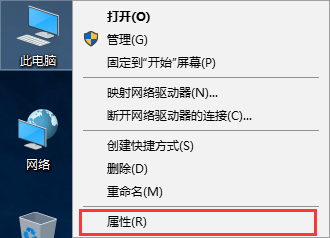
二、在系统属性窗口左侧,点击“高级系统设置”。
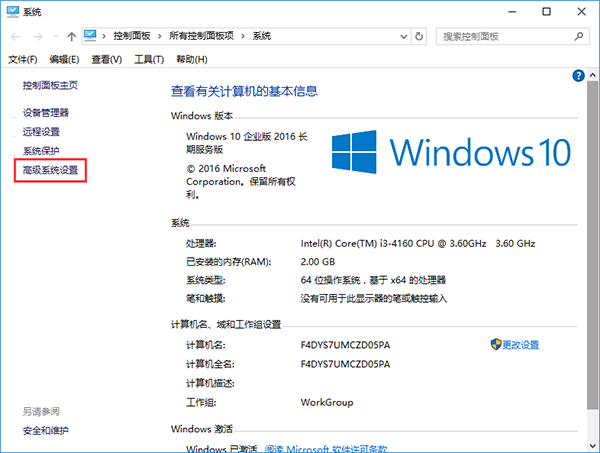
三、在“高级”选项卡下,点击性能中的“设置”。
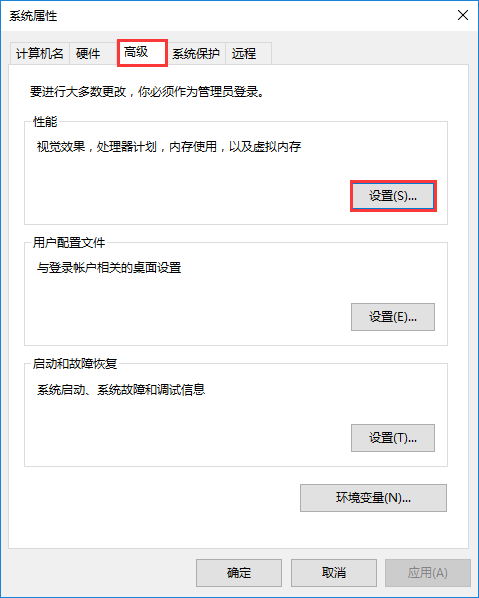
四、在“高级”选项中,点击“更改”。
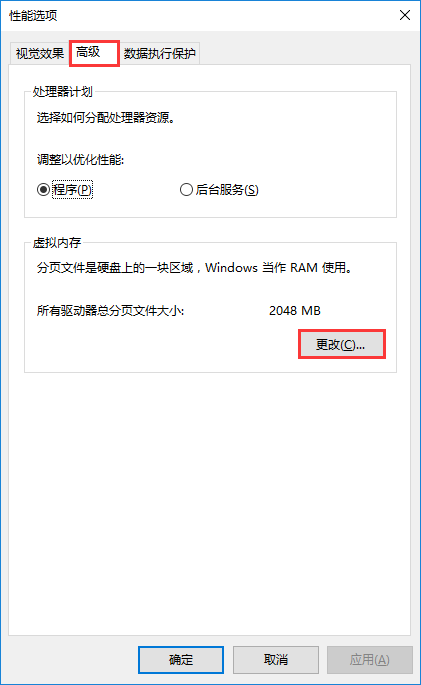
五、把“自动管理所有驱动的分页文件大小”前面的勾去掉,然后点击自定义大小进行虚拟内存的设置。
注:初始大小和最大值同时设置为物理内存的1-2倍,比如2G设置为4096MB(2G内存是2倍),3G设置为4608MB(3G内存是1.5倍),4G内存先设置为4096MB(4G的1倍不够在加),6-8G内存或更大就选则自动管理即可。电脑内存可以右键计算机属性查看。
设置完成后点击设置和确定进行保存。
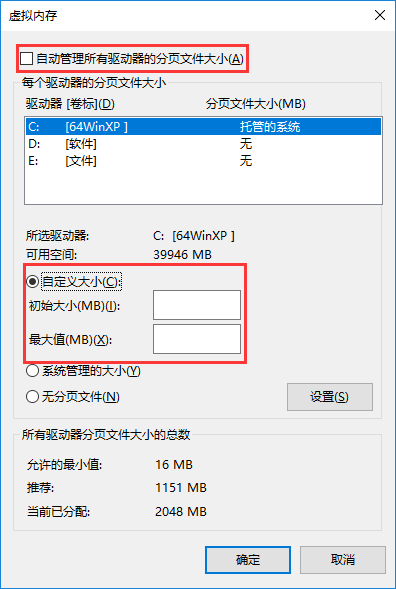
以上就是小编给大家带来的win10系统增加虚拟内存的方法。如果想为win10系统增加虚拟内存,可以使用以上方法进行设置。
上一篇:命令提示符被管理员停用怎么办
Win7教程查看更多

2021-10-05查看详情

2021-10-05查看详情

2021-10-05查看详情

2021-10-01查看详情

Win10教程查看更多

微软宣布Windows 11于10月5日正式上线,尽管这是全新的一代win操作系统,但仍然有很多用户没有放弃windows10。如果你想升级到windows 10系统,用什么方法最简单呢?接下来跟大家分享快速简单安装windows 10系统的方式,一起来看看怎么简单安装win10系统吧。
很不多用户都在使用windows 10系统,windows 10经过微软不断地优化,目前是稳定性比较好的系统,因而也受到非常多人的喜欢。一些windows 7用户也纷纷开始下载windows 10系统。可是怎么在线安装一个windows 10系统呢?下面小编给大家演示电脑怎么在线重装win10系统。
重装系统的方法有很多种,但如果你是电脑初学者,也就是说不太懂计算机,那么建议使用一键重装系统的方法,只需要在装机软件里面选择想要安装的windows操作系统即可,装机软件将自动帮助您下载和安装所选择的系统。接下来以安装win10系统为例,带大家了解电脑新手应该如何重装win10系统。
电脑常见的系统故障为蓝屏、黑屏、死机、中木马病毒、系统文件损坏等,当电脑出现这些情况时,就需要重装系统解决。如果电脑无法正常进入系统,则需要通过u盘重装,如果电脑可以进入系统桌面,那么用一键重装系统的方法,接下来为大家带来电脑系统坏了怎么重装系统。
